Важно иметь резервную копию своей операционной системы, чтобы защитить свои данные от возможных потерь. Ubuntu, популярная дистрибуция Linux, также требует создания резервной копии для обеспечения безопасности данных. В этом подробном руководстве мы расскажем вам, как создать полную резервную копию Ubuntu, чтобы в случае непредвиденных событий восстановить свою систему и сохранить важные файлы.
Прежде чем приступить к созданию резервной копии, важно понять, что включает в себя полная резервная копия Ubuntu. Она включает в себя операционную систему Ubuntu, все установленные программы, файлы пользователя, системные настройки и другую важную информацию. Создание полной резервной копии позволяет восстановить систему в точности такой же, какой она была на момент создания копии.
Для создания резервной копии Ubuntu вы можете использовать различные инструменты, включая встроенный инструмент Backup, а также программы третьих сторон, такие как Déjà Dup и Clonezilla. В этом руководстве мы рассмотрим создание резервной копии с помощью встроенного инструмента Backup.
Шаг 1: Откройте меню приложений Ubuntu и найдите в нем "Backup". Кликните на значок Backup, чтобы запустить программу.
Шаг 2: В программе Backup выберите "Создать резервную копию". Это откроет окно с настройками резервного копирования.
Шаг 3: Установите параметры резервного копирования, такие как папки и файлы, которые вы хотите включить в резервную копию. Вы также можете выбрать тип резервной копии (полная или инкрементальная) и место для сохранения резервной копии.
Шаг 4: Нажмите кнопку "Создать резервную копию", и программа Backup начнет процесс создания резервной копии Ubuntu. Вам может потребоваться некоторое время для завершения этого процесса, в зависимости от объема данных и скорости вашего компьютера.
После завершения процесса создания резервной копии рекомендуется проверить ее на целостность и правильность. Теперь у вас есть полная и надежная резервная копия Ubuntu, которую вы можете использовать для восстановления вашей системы в случае необходимости или восстановления важных файлов.
Установка программы для создания резервной копии
Прежде чем приступить к созданию резервной копии Ubuntu, необходимо установить специальную программу, которая обеспечит возможность этой операции. В данной статье мы рекомендуем использовать программу Deja Dup.
Чтобы установить Deja Dup, выполните следующие шаги:
- Откройте терминал, нажав комбинацию клавиш Ctrl+Alt+T.
- Введите команду
sudo apt-get install deja-dupи нажмите Enter для запуска установки. - Введите пароль администратора и нажмите Enter.
- Подтвердите установку, отвечая на появляющиеся запросы.
- После завершения установки, программа Deja Dup будет доступна в меню приложений Ubuntu.
Теперь у вас есть необходимый инструмент для создания резервной копии Ubuntu. Продолжайте чтение этой статьи, чтобы узнать, как использовать Deja Dup для создания и восстановления резервных копий.
Выбор места для хранения резервной копии
При выборе места для хранения резервной копии вашей системы Ubuntu необходимо учесть несколько важных факторов.
Во-первых, выберите надежное и защищенное место для хранения резервной копии. Это может быть внешний жесткий диск, сетевое хранилище (NAS) или облачное хранилище.
Во-вторых, убедитесь, что выбранное место для хранения имеет достаточно свободного места для хранения всех файлов и данных вашей системы Ubuntu. Рекомендуется выбирать место с объемом хранилища, превышающим оценочный объем данных на вашей системе.
Также, обратите внимание на скорость передачи данных между вашей системой Ubuntu и выбранным местом хранения. В зависимости от объема данных, требуется выбирать место соответствующей скорости передачи данных для эффективного создания резервной копии.
Не забудьте также учесть вопросы конфиденциальности и безопасности при выборе места для хранения резервной копии. В случае использования облачного хранилища, убедитесь, что провайдер обеспечивает надежную защиту и шифрование данных.
Запомните, что правильный выбор места для хранения резервной копии является ключевым шагом в процессе создания надежной системы резервного копирования для вашей системы Ubuntu. Тщательно просмотрите доступные варианты и выберите наиболее подходящее место для хранения ваших важных данных.
Расписание автоматического создания резервной копии
Шаг 1: Установите необходимое программное обеспечение для создания резервной копии. Рекомендуется использовать утилиту "Timeshift", которая позволяет автоматически создавать и восстанавливать резервные копии Ubuntu.
Шаг 2: Запустите программу "Timeshift" и выберите опцию "Создать новую резервную копию".
Шаг 3: Выберите директорию, в которую будет сохраняться резервная копия, и задайте имя для нее.
Шаг 4: Настройте параметры автоматического создания резервной копии. Установите частоту создания копии (ежедневно, еженедельно или ежемесячно) и время, когда копия будет создаваться.
Шаг 5: Нажмите кнопку "Создать резервную копию", чтобы начать процесс.
Шаг 6: Проверьте расписание автоматического создания резервной копии и удостоверьтесь, что оно соответствует вашим требованиям.
Шаг 7: Регулярно проверяйте созданные резервные копии и убедитесь, что процесс их создания проходит без ошибок.
Важно!: Сохраняйте свои резервные копии на отдельном носителе или в облачном хранилище, чтобы защитить данные от потери или повреждения.
Следуя этим шагам, вы сможете создать автоматическое расписание для создания резервной копии Ubuntu и обеспечить сохранность важных данных.
Выбор файлов и папок для включения в резервную копию
Перед созданием резервной копии Ubuntu важно определить, какие файлы и папки нужно включить в эту копию. Выбор правильных файлов и папок обеспечит сохранность всех важных данных и системных настроек.
Включение в резервную копию нужно продумывать в зависимости от своих потребностей и настроек системы. Рекомендуется включить следующие категории файлов и папок:
- Документы и файлы пользователя, такие как документы в форматах .docx, .xlsx, .pptx и другие;
- Изображения и фотографии в форматах .jpg, .png и другие;
- Видеофайлы в форматах .mp4, .avi и другие;
- Музыкальные файлы в форматах .mp3, .wav и другие;
- Закладки и настройки браузера;
- Конфигурационные файлы программ и сервисов;
- Информацию об установленных пакетах;
- Системные настройки и конфигурационные файлы;
- Лог-файлы.
Убедитесь, что включаете в резервную копию все необходимые файлы и папки, чтобы восстановить систему после сбоя или потери данных. Не забудьте также проверить, достаточно ли у вас свободного места для хранения резервной копии.
Создание полной или инкрементальной резервной копии
Полная резервная копия является наиболее простым и понятным методом. Она включает в себя копирование всех файлов и папок на вашем компьютере вместе со всей их структурой и атрибутами. Такая резервная копия может занять значительное количество места на диске и потребовать много времени для создания, но она позволяет восстановить систему полностью и без потери данных.
Другой вариант - инкрементальная резервная копия. Она основывается на полной резервной копии, но затем создает копии только тех файлов и папок, которые были изменены или добавлены с момента последней резервной копии. Таким образом, инкрементальная резервная копия занимает меньше места и требует меньше времени для создания, но могут возникнуть сложности с восстановлением системы, если некоторые файлы отсутствуют или повреждены.
| Сравнение полной и инкрементальной резервных копий: | Преимущества | Недостатки |
|---|---|---|
| Полная резервная копия | - Полное восстановление системы и данных - Не требует наличия предыдущих резервных копий | - Занимает больше места - Требует больше времени для создания |
| Инкрементальная резервная копия | - Занимает меньше места - Требует меньше времени для создания | - Требует наличия предыдущих резервных копий - Может вызвать проблемы при восстановлении |
Выбор между полной и инкрементальной резервными копиями зависит от вашего объема данных, доступного места на диске, скорости соединения и других факторов. Рекомендуется регулярно создавать полные резервные копии и периодически создавать инкрементальные копии для обеспечения максимальной безопасности данных.
Настройка параметров сжатия и шифрования резервной копии
При создании резервной копии в Ubuntu, вы можете настроить параметры сжатия и шифрования, чтобы обеспечить безопасность и защиту данных.
Для настройки параметров сжатия резервной копии, вы можете выбрать один из нескольких алгоритмов сжатия, таких как gzip, bzip2 или xz. Различные алгоритмы предлагают разный уровень сжатия и время выполнения, поэтому выбор зависит от ваших потребностей.
Чтобы настроить параметры сжатия, вы можете использовать команду tar с соответствующим флагом. Например, чтобы использовать алгоритм сжатия gzip, вы можете выполнить следующую команду:
tar -czvf backup.tar.gz /path/to/backup
Здесь backup.tar.gz - это имя файла резервной копии, а /path/to/backup - путь к файлам, которые вы хотите скопировать.
При настройке параметров шифрования резервной копии, вы можете использовать инструменты, такие как GnuPG, для создания и управления ключами шифрования. Чтобы зашифровать резервную копию, вы можете выполнить следующую команду:
gpg -c backup.tar.gz
Здесь backup.tar.gz - это имя файла резервной копии, который вы хотите зашифровать.
После выполнения команды вам будет предложено ввести пароль для шифрования и расшифровки резервной копии. Убедитесь, что пароль надежный и запоминаемый.
Настраивая параметры сжатия и шифрования резервной копии, вы можете эффективно защитить свои данные в случае потери или повреждения системы. Эти шаги обеспечат безопасность ваших данных и помогут восстановить систему в полной сохранности.
Проверка и восстановление резервной копии
После создания резервной копии важно проверить ее целостность и наличие всех необходимых данных. Это позволяет убедиться, что резервная копия была создана успешно и может быть использована для восстановления системы в случае потери данных или сбоя в работе.
Для проверки резервной копии в Ubuntu можно использовать программу rsync. Она позволяет сравнить файлы и каталоги на исходной системе с соответствующими файлами и каталогами в резервной копии, чтобы выявить любые различия.
Чтобы проверить резервную копию с помощью rsync, выполните следующую команду:
rsync -n -a --delete /путь/к/резервной/копии /путь/к/исходным/файламЗдесь /путь/к/резервной/копии - это путь к директории с резервной копией, а /путь/к/исходным/файлам - путь к исходным файлам на вашей системе. Опция -n позволяет только просмотреть различия без их фактического копирования. Опция -a сохраняет атрибуты файлов и каталогов во время сравнения. Опция --delete позволяет удалить лишние файлы из резервной копии, если они отсутствуют в исходных файлах.
Если rsync не выявил различий между резервной копией и исходными файлами, значит резервная копия целостна и содержит все необходимые данные.
Для восстановления системы из резервной копии можно использовать команду rsync с обратными путями:
rsync -a /путь/к/резервной/копии /путь/к/исходным/файламПосле выполнения этой команды резервная копия будет восстановлена на вашей системе.
Периодическая проверка целостности резервной копии
После создания резервной копии Ubuntu важно регулярно проверять целостность и доступность этой копии. Это позволит убедиться, что резервная копия не повреждена и может быть использована в случае необходимости восстановления системы.
Для начала проверки целостности резервной копии, необходимо выполнить следующие шаги:
- Проверьте наличие всех необходимых файлов и папок в резервной копии. Убедитесь, что все системные файлы и данные пользователя присутствуют в копии. Обратите внимание на скрытые файлы и папки.
- Убедитесь, что файлы не повреждены. Проверьте целостность файлов, сравнив их с оригиналами на рабочей системе или другой проверенной резервной копии.
- Проверьте доступность и работоспособность резервной копии. Запустите виртуальную машину или другое программное обеспечение для восстановления системы и убедитесь, что резервная копия может быть успешно восстановлена.
Примечание: Не забывайте регулярно обновлять резервную копию Ubuntu, чтобы учесть изменения и новые данные, которые могут появиться на вашей системе.
Периодическая проверка целостности резервной копии является важным шагом в обеспечении надежной защиты данных и гарантирует возможность восстановления системы в случае потери или повреждения основной установки Ubuntu.
Получение уведомлений о состоянии резервной копии
При создании резервной копии Ubuntu, важно получать уведомления о состоянии процесса. Это позволит быть уверенным в том, что резервная копия была успешно создана и сохранена.
Существует несколько способов получения уведомлений о состоянии резервной копии:
- Электронная почта: Настроить отправку уведомлений на вашу электронную почту. Это позволит вам получать уведомления на любом устройстве с доступом к электронной почте.
- Мобильные приложения: Использовать специальные приложения для мобильных устройств, которые могут получать уведомления о состоянии резервной копии. Это удобно, если вы хотите быть в курсе событий в режиме реального времени.
- Уведомления на рабочем столе: Настроить отображение уведомлений о состоянии резервной копии прямо на вашем рабочем столе. Это позволит вам быть в курсе событий, не отвлекаясь от работы.
Необходимо выбрать наиболее удобный способ получения уведомлений о состоянии резервной копии в зависимости от ваших потребностей и предпочтений. Важно также правильно настроить уведомления, чтобы получать информацию именно в том формате, который вам удобен.
Для настройки уведомлений о состоянии резервной копии Ubuntu воспользуйтесь документацией и инструкциями, предоставленными разработчиками используемого вами инструмента для создания резервной копии.
Не забудьте проверить работоспособность уведомлений, прежде чем полностью полагаться на них. Часто возникают ситуации, когда уведомления не поступают вовремя или вообще не приходят. Проверка уведомлений позволит вам оперативно обнаружить и исправить возможные проблемы.
Получение уведомлений о состоянии резервной копии Ubuntu поможет вам быть уверенным в сохранности ваших данных и контролировать процесс создания резервной копии.
Импорт и экспорт настроек программы для создания резервной копии
Импорт и экспорт настроек программы для создания резервной копии позволяет сохранить и восстановить настройки программы, что облегчает процесс создания резервной копии Ubuntu.
Для экспорта настроек программы достаточно выбрать в меню программы опцию "Экспорт настроек". Её выбор вызовет появление диалогового окна, где можно выбрать расположение файла сохранения настроек. После того, как файл экспорта создан, его можно сохранить на внешнем накопителе или сделать резервную копию в облачном хранилище.
Для импорта настроек программы необходимо выбрать опцию "Импорт настроек" в меню программы. В появившемся окне нужно указать расположение файла с настройками, затем программа выполнит процесс импорта и восстановления настроек.
Экспорт и импорт настроек программы позволяют быстро и удобно создавать резервные копии своих настроек в Ubuntu. Обратите внимание, что при импорте настроек важно использовать файл сохранения, созданный на той же или совместимой версии программы.
Убедитесь, что вы регулярно экспортируете и сохраняете настройки программы, чтобы быть уверенными в возможности быстрого восстановления резервной копии Ubuntu.